word文档设置段落悬挂缩进的步骤如下:
步骤一:打开word2007,输入如下的两段话。

【点击图片进入下一页或下一篇】
步骤二:先把这两段话选中,在上面点击鼠标右键,在下拉菜单中点击“段落”
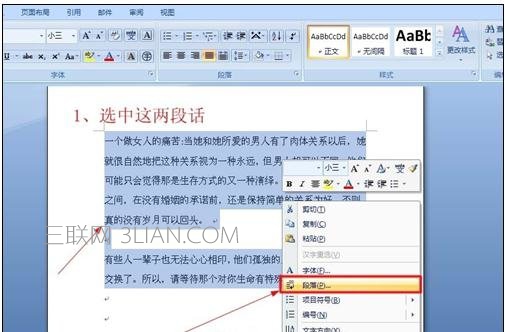
【点击图片进入下一页或下一篇】
步骤三:在弹出的“段落”对话框中点击“缩进与间距”,再点击“特殊格式”下面的小黑三角。
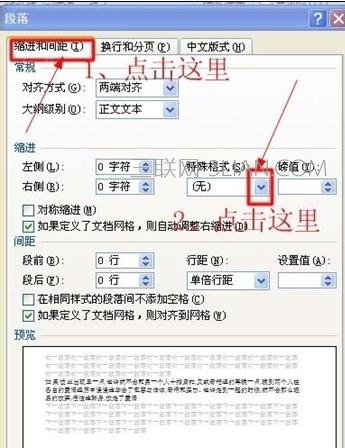
【点击图片进入下一页或下一篇】
步骤四:在下拉菜单中选择“悬挂缩进”,磅值为“2个字符”
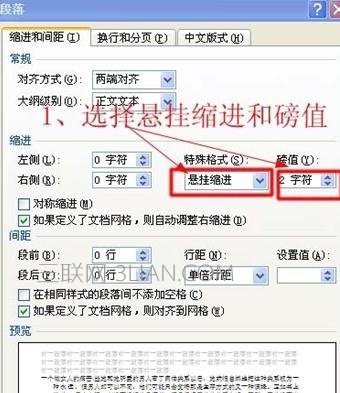
【点击图片进入下一页或下一篇】
步骤五:点击“确定”后,文档中所选的段落就变成悬挂缩进的格式了。

【点击图片进入下一页或下一篇】
- 看不过瘾?点击下面链接! 【本站微信公众号:gsjx365,天天有好故事感动你!】








